Comment sélectionner des cellules non adjacentes dans Excel 2010
Dernière mise à jour: 8 mars 2019
Si vous utilisez Microsoft Excel depuis au moins un court laps de temps, vous avez probablement rencontré une situation dans laquelle vous deviez sélectionner une cellule. Que vous souhaitiez formater cette cellule, supprimer le contenu ou copier quelque chose, de nombreuses tâches nécessitent d'abord la sélection d'une cellule. Vous avez peut-être même remarqué que vous pouvez cliquer sur le bouton de votre souris et le maintenir enfoncé, puis faire glisser la souris pour sélectionner plusieurs cellules adjacentes en même temps.
Mais cette méthode ne fonctionnera pas si les cellules que vous souhaitez sélectionner ne sont pas toutes côte à côte, ce qui peut présenter un problème lorsque vous devez sélectionner des cellules séparées. Heureusement, il existe un moyen de sélectionner des cellules qui ne sont pas côte à côte en les sélectionnant de manière légèrement différente. Notre guide ci-dessous vous guidera à travers le processus.
Comment sélectionner des cellules non adjacentes dans Excel - Résumé rapide
- Maintenez enfoncée la touche Ctrl de votre clavier.
- Cliquez sur la première cellule que vous souhaitez sélectionner.
- Continuez à maintenir la touche Ctrl enfoncée tout en sélectionnant le reste de vos cellules non adjacentes.
Vous pouvez également sélectionner des cellules non adjacentes sans maintenir la touche Ctrl enfoncée avec la méthode suivante:
- Appuyez sur Maj + F8 sur votre clavier.
- Cliquez sur chacune des cellules non adjacentes à inclure dans la sélection.
- Appuyez à nouveau sur Maj + F8 lorsque vous avez terminé de sélectionner vos cellules.
Pour plus d'informations, y compris des photos de ces étapes, passez au reste de l'article ci-dessous.
Sélection de cellules non contiguës dans Excel 2010
Lorsque vous avez terminé les étapes ci-dessous, vous aurez un groupe de cellules surlignées en bleu. Si vous appliquez une modification alors que ces cellules sont sélectionnées, telles que la modification de la couleur de remplissage ou la suppression du contenu, cette modification sera appliquée à toutes les cellules sélectionnées. Notez, cependant, qu'Excel traite ce type de sélection comme une sélection à plages multiples et que certaines actions ne peuvent pas être effectuées. Cela inclut des options telles que les commandes Couper et Copier .
Étape 1: ouvrez votre fichier dans Excel 2010.
Étape 2: Maintenez la touche Ctrl enfoncée sur votre clavier, puis cliquez sur chacune des cellules non adjacentes que vous souhaitez sélectionner. Vous pouvez relâcher la touche Ctrl une fois que vous avez terminé de sélectionner vos cellules.

Étape 3: appliquez les modifications que vous souhaitez apporter à toutes ces cellules. Dans l'image ci-dessous, par exemple, je change la couleur de remplissage pour les cellules sélectionnées.
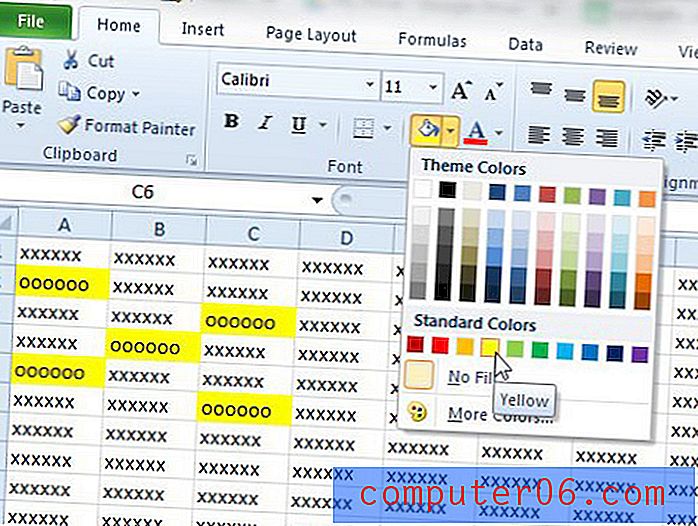
Vous pouvez désélectionner la sélection à plages multiples en relâchant la touche Ctrl de votre clavier et en cliquant à l'intérieur de n'importe quelle cellule de la feuille de calcul.
Cherchez-vous un moyen rapide de sélectionner toutes les cellules de votre feuille de calcul en même temps? Cet article vous montrera comment.



